WordPress 속도 및 성능 향상을 위한 최고의 가이드
게시 됨: 2021-01-21WordPress 웹 사이트를 가속화하고 싶으십니까? 이것은 WordPress 속도와 성능을 향상시키는 궁극적인 가이드 입니다. 빠른 로딩 페이지는 사용자 경험을 극대화하고 페이지 보기를 개선하며 WordPress SEO를 지원합니다.
현재 사이트의 약 38.8%가 워드프레스에서 운영되고 있습니다. 이것은 환상적이지만 우리 모두가 수천 개의 다양한 테마, 플러그인 및 혁신과 공존해야 함을 시사하기도 합니다. 웹에 병목 현상이 시작되고 문제 해결을 시작해야 하는 이유나 위치를 모르기 때문에 이것은 매일 WordPress 고객에게 악몽으로 빠르게 바뀔 수 있습니다.
WordPress 속도 및 성능 향상을 위한 궁극적인 가이드 를 살펴보겠습니다. 우리는 여전히 우리에게 중요한 서비스를 공유할 것입니다.
WordPress 사이트에서 속도가 중요한 이유는 무엇입니까?
연구에 따르면 2000년에서 2016년 사이에 인간의 총 주의 시간은 12초에서 7초로 감소했습니다. 웹사이트 사용자로서 이것이 당신에게 어떤 의미가 있습니까?
웹사이트 사용자로서 귀하는 귀하의 자료를 소비자에게 제시하고 귀하의 웹사이트에서 계속하도록 격려할 시간이 거의 없습니다. 느린 웹 사이트는 로드되기 전에 웹 사이트를 남겨둡니다.
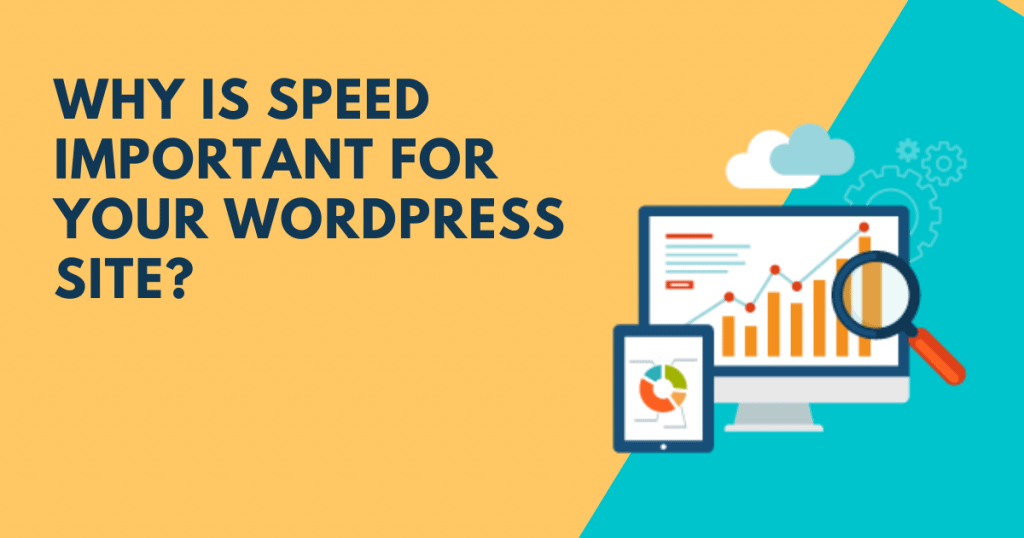
Amazon, Google 및 기타 대형 웹사이트를 포함하는 StrangeLoop 의 사례 연구에서 페이지 로딩 시간이 1초 지연되면 전환율이 7% 감소하고 페이지 방문이 11% 감소하며 고객 충성도가 16% 감소할 수 있습니다.
다음은 수행해야 하는 다양한 목적 중 일부입니다.
- 고객 인터페이스 및 이행 향상: 웹사이트가 빨라지면 사용자 인터페이스가 향상됩니다. 웹사이트 속도에 따라 방문자 만족도와 충성도가 높아집니다. 페이지 로딩 시간이 짧고 로딩 속도가 괜찮은 웹사이트는 고정을 선호하는 사용자입니다. 사이트가 사용자 친화적인 것으로 간주될 만큼 충분히 빠르면 더 많은 사용자가 사이트를 클릭할 수 있다고 가정합니다. 소비자당 웹 페이지에 액세스하려면 최상의 경험이 필요합니다.
- 웹사이트의 트래픽 증가: Google은 빠르게 로드되는 웹사이트를 좋아합니다. SEO 웹사이트를 최적화하면 검색 엔진 순위가 높아집니다. 그 대가로 더 많은 사용자가 웹사이트를 보게 됩니다.
- 광고의 생산성을 극대화하려면: Google Ads를 사용하여 트래픽을 유도하면 거래 및 사용자 경험 콘텐츠 점수/방문 페이지에서 비용을 지불하게 됩니다. 맞습니까? 가장 빠른 페이지, 더 높은 품질과 더 낮은 클릭당 비용을 지출합니다. 그렇다면 긍정적인 영향 자체가 특정 상황에서 속도 최적화에 대한 투자를 정당화하기 보다는 정당화합니다.
- 비즈니스 성과 개선: 웹사이트 기능 최적화는 시장 성과를 높이는 가장 간단하고 안정적인 방법이며, 종종 트래픽보다 저렴합니다. 검색 엔진 및 전환 웹사이트를 성공적으로 최적화하면 수익이 증가하고 이해는 의심할 여지 없이 모든 수익을 향상시킬 것입니다.
WordPress 웹 사이트 속도를 확인하는 방법?
때때로 새로 온 사람들은 그들의 기계가 느리다고 느끼지 않기 때문에 웹사이트가 괜찮다고 생각합니다. 그러나 이것은 큰 실수입니다.
웹사이트를 방문하는 만큼 Chrome과 같은 최신 브라우저는 웹사이트를 캐시에 저장하고 URL을 입력하기 시작하는 즉시 자동으로 사전 기록합니다. 거의 자동으로 페이지를 로드합니다.
귀하의 웹사이트를 검색하는 일반 사용자는 처음으로 동일한 경험을 하지 않을 수 있습니다.
사용자는 특정 지역에서 완전히 다른 경험을 할 수 있습니다.
따라서 웹 사이트의 정확한 속도를 얻으려면 IsItWP의 WordPress 속도 테스트 를 사용하는 것이 좋습니다.
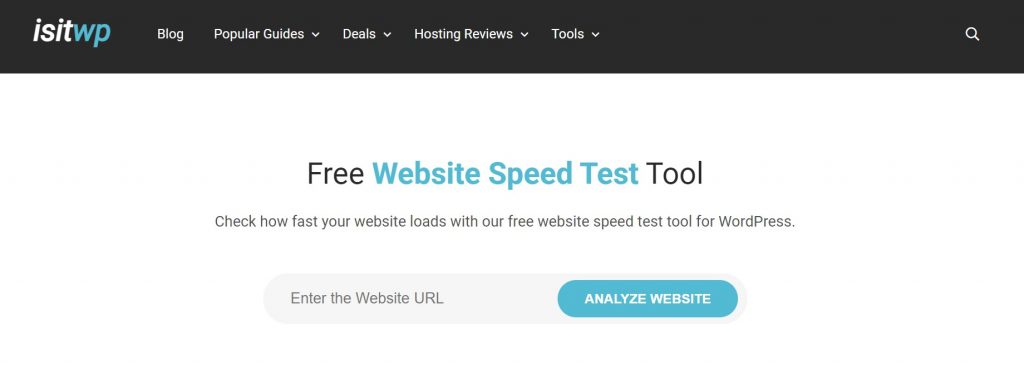
IsItWP의 WordPress 속도 테스트는 웹사이트의 속도를 확인하기 위한 무료 온라인 응용 프로그램입니다.
괜찮은 페이지를 로드하는 데 걸리는 시간은 2초 미만입니다.
따라서 빨리 받을수록 더 쉽게 얻을 수 있습니다. 몇 밀리초의 변경으로 인해 로드 시간이 최대 0.5초 또는 1초가 단축됩니다.
WordPress 웹 사이트의 속도를 늦추는 것은 무엇입니까?
속도 테스트 연구에는 의심할 여지 없이 몇 가지 변경 권장 사항이 포함되어 있습니다. 대부분이 기술 용어입니다. 하지만 초보자가 이해하기 어려운 부분입니다.
효율성을 개선하고 보다 현명하고 장기적인 결정을 내리는 비결은 무엇이 당신을 느리게 하는지 이해하는 것입니다.
느린 WordPress 사이트는 주로 다음에 의해 트리거됩니다.
- 웹 호스팅: 웹 호스팅 서버가 올바르게 설치되지 않으면 사이트 속도에 영향을 미칩니다.
- WordPress 구성: WordPress 사이트에 캐시된 페이지가 없으면 웹사이트에 과부하가 걸리므로 사이트가 느려지거나 완전히 다운됩니다.
- 페이지 크기: 주로 웹에 최적화되지 않은 이미지입니다.
- 외부 스크립트: 외부 스크립트는 광고, 글꼴 로더 등과 같은 웹사이트의 출력에도 큰 영향을 미칩니다.
- 잘못된 플러그인: 잘못 코딩된 플러그인을 사용하는 경우 웹사이트 속도가 급격히 느려집니다.
이제 WordPress 웹 사이트가 지연되는 이유를 알았으므로 WordPress 웹 사이트의 속도를 높이는 방법을 살펴보십시오.
WordPress 속도 및 성능 향상을 위한 최고의 가이드
워드프레스 속도 최적화를 파헤치기 전에 모든 워드프레스 페이지가 동일하지 않다는 것을 먼저 깨닫는 것이 필요합니다. 따라서 어떤 사람들은 걱정을 가지고 있으며, 당신은 어떤 문제도 같은 방식으로 해결할 수 없습니다. 우리는 여전히 WordPress 웹사이트를 정적 또는 대화형으로 분류합니다. 먼저 이 두 페이지의 차이점에 대해 논의해 보겠습니다. 대부분의 정적 페이지
워드프레스 사이트 유형
정적 사이트
정적 웹 사이트에는 일반적으로 블로그, 소규모 비즈니스 페이지, 소량 뉴스 사이트, 직원, 사진 등과 같은 웹 사이트가 포함됩니다. ).
이는 캐시 서버에서 많은 요청을 높은 깜박임 속도로 즉시 전송할 수 있기 때문에 특히 필요합니다. 괜찮아요; 우리는 캐싱 주제에 대해 더 깊이 파고들 것입니다. 이렇게 하면 서버에서 호출되는 횟수가 줄어들고 Google을 수행하는 데 드는 비용이 줄어듭니다.
동적 사이트
동적 웹사이트는 단순히 교육적인 정적 웹사이트 보다 더 기능적입니다. 사용자가 페이지 목록 콘텐츠와 연결할 수 있습니다. 필연적으로 HTML 코드 이상이 포함되어야 합니다.
정적 웹 사이트는 클라이언트 측에서만 HTML 및 CSS 코드를 사용하는 반면 동적 웹 사이트는 JavaScript, PHP 및 ASP를 포함하여 클라이언트 및 서버의 스크립팅 언어에 의존합니다. 사용자는 사이트를 변경하기 위해 브라우저 및/또는 서버에 의해 실행되는 코드인 동적 사이트에 액세스할 수 있습니다. 결과는 정적 웹 사이트에서와 동일합니다. 웹 브라우저에는 HTML 탭이 있습니다.
1단계: 고성능 WordPress 호스팅 선택
WordPress 호스트는 웹사이트의 모든 자료를 보유하는 조직입니다. 플랜과 모든 사진, 콘텐츠, 비디오 등으로 데이터 센터의 서버에 가입하고 거주합니다. WordPress Host는 게스트가 데이터를 보고, 처리하고, 이동할 수 있는 편리한 방법을 제공합니다. 아주 간단하죠?
인터넷을 통해 WordPress 를 호스팅하는 세 가지 광범위한 형태가 있습니다. 서로의 이익과 역경에 그들을 보자. 처음부터 올바른 것을 선택하는 것이 중요합니다. 그렇지 않으면 머리가 아프고 길에서 시간을 보내게 됩니다.
공유 WordPress 호스팅
가장 잘 알려진 WordPress 호스팅 형식은 Bluehost 및 HostGator 와 같은 EIG 회사 와 Siteground , GoDaddy , Media Temple 및 InMotion Hosting 을 포함한 제공업체를 포함한 가장 큰 호스트 비즈니스 회사를 포함하여 우리가 '공유 호스팅' 이라고 부르는 것입니다. 그들은 일반적으로 cPanel을 사용하며 보통 사용자에게 한 달에 $3-$25 의 비용이 듭니다.
이 호스팅을 사용하는 사람은 어느 시점에서 속도가 느려집니다. 이것은 시간의 문제일 뿐입니다. 어떻게 그런 일이 일어납니까? 공유 호스트는 서버에 과부하가 걸리는 경향이 있으므로 웹사이트의 효율성에 영향을 줄 수 있습니다. 사이트 정지 또는 500번의 실수는 귀하가 직면하게 될 일반적인 문제이며, 생존을 위해서는 이 모든 것이 최소화되고 리소스가 통합되어야 합니다. 귀하의 WordPress 웹사이트는 잠재적으로 200개 이상의 다른 웹사이트와 동일한 서버에 있습니다. 다른 웹사이트의 모든 문제는 귀하의 웹사이트를 속일 것입니다.
블루호스트
우수한 고객 지원, 가동 시간 및 비용 대비 가치를 갖춘 Bluehost 는 최고의 호스팅 회사입니다. WordPress 사이트를 호스팅하려는 경우 가장 신뢰할 수 있는 호스팅 제공업체입니다. 이 외에도 Bluehost의 일부 기능은 다른 기능보다 강력합니다.
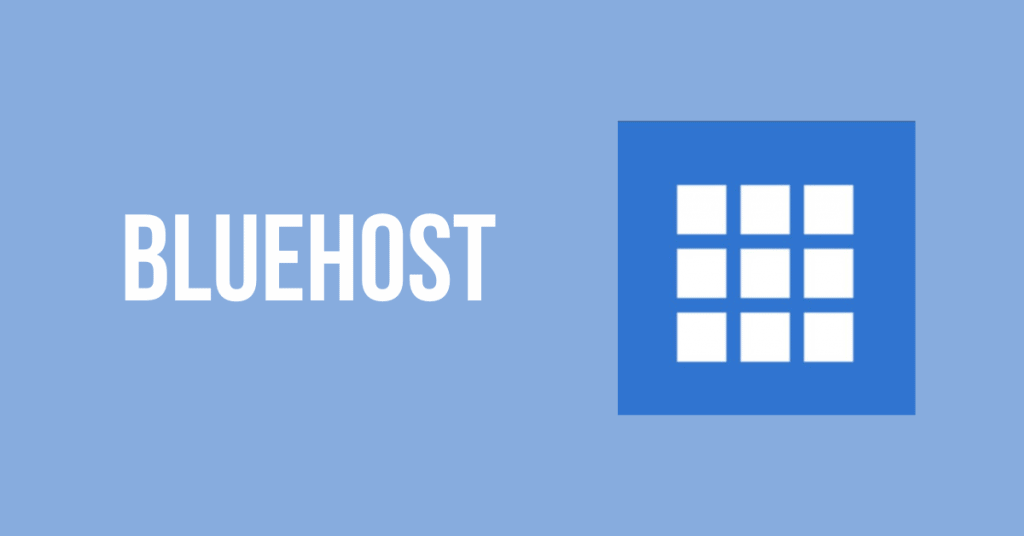
Bluehost의 고객 서비스, 높은 가동 시간 및 경쟁력 있는 시작 계획은 신뢰할 수 있는 호스팅 회사입니다.
사이트그라운드
SiteGround 는 빠르고 안전한 공유 서비스를 약속하므로 소규모 및 개인 사이트에 매력적인 옵션입니다. SiteGround는 적절한 공유 호스팅, 관대한 지원 및 지원 옵션, 99.98%의 가동 시간을 제공합니다.
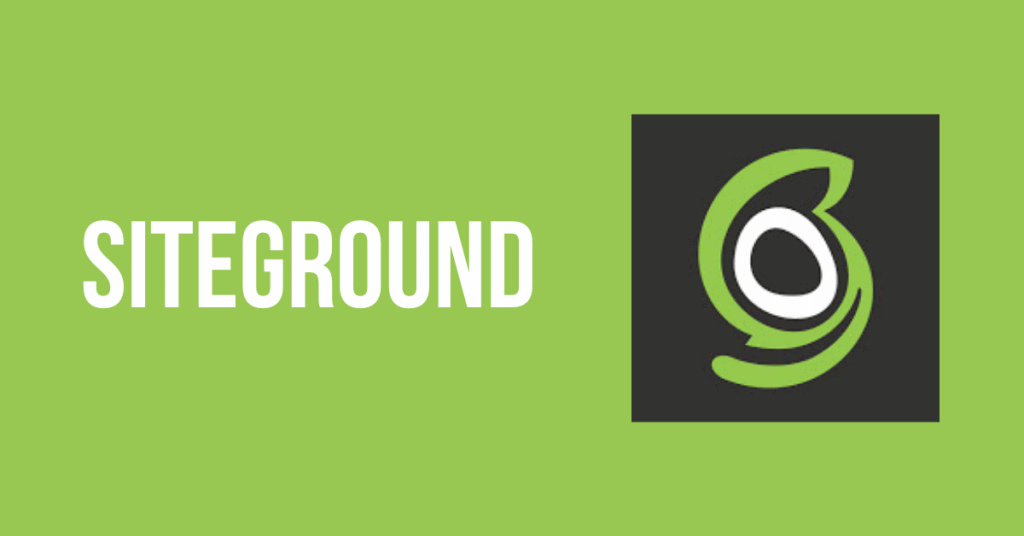
그러나 디스크 공간과 가격 대비 가치 면에서는 경쟁업체보다 뒤쳐져 있습니다. 사용 가능한 최대 디스크 공간은 40GB입니다. 디스크 공간이 무제한인 다른 제공업체와 비교하면 SiteGround가 인상적이기 어렵습니다.
VPS 워드프레스 호스팅
두 번째 유형의 WordPress 호스팅은 VPS WordPress 호스팅입니다. 이 그룹은 일반적으로 부트스트랩 스타트업과 더 많은 개발, 서버 관리 및 WordPress 경험이 있는 사용자로 구성되었습니다. 이것은 가상 사설 서버에서도 할 수 있습니다.
일반적으로 이러한 사람들은 여전히 비용을 절감하려고 노력하지만 일반적으로 성능에도 관심을 갖고 성공의 중요성을 깨닫습니다. Commons 구성에는 Digital Ocean , Linode 또는 Vult r과 같은 타사 VPS 공급자 사용이 포함될 수 있습니다. ServerPilot 과 같은 도구를 사용하여 보다 효율적으로 관리할 수 있습니다.
기술적으로 전문가가 아니거나 단순히 조정하려는 경우 이 경로를 따르지 마십시오! 당신의 시간은 가치가 있으며 회사의 성장을 위해 사용해야 합니다.
관리형 워드프레스 호스팅
세 번째 호스팅 유형은 관리형 WordPress 호스팅 입니다. 이러한 종류의 호스트는 백엔드 서버와 관련된 모든 작업을 처리하고 필요할 때 지원을 제공합니다. 원클릭 삽입 환경 및 자동 백업 과 같은 일반적인 기능은 WordPress와 함께 작동하도록 미세 조정됩니다. 그들의 지원 팀은 매일 단일 플랫폼에 집중하기 때문에 CMS 에 대해 더 많이 알게 될 것입니다.
시간을 절약하고 싶다면 Managed WordPress Hosting 이 꿈의 웹사이트로 가는 길을 계속할 수 있는 좋은 방법입니다.
WordPress 호스팅 계획은 일반적으로 사이트의 크기와 필요에 따라 한 달 에 $25에서 $150 또는 그 이상입니다. Intuit , JQuery , Plesk , Dyn , Nginx , The White House와 같은 대기업은 모두 WordPress 웹사이트를 호스팅합니다. WP Engine, Flywheel, Pressable, Media Temple, Pressidium 및 Pagely에 대해 알고 있거나 사용하는 몇 가지 인기 있는 WordPress 관리 호스트입니다.
2단계: 최상의 성능을 위해 PHP 7 이상으로 업그레이드
PHP는 오픈 소스, 서버 측 스크립팅 및 웹 개발자 프로그래밍 언어입니다. 대부분의 WordPress 핵심 소프트웨어와 플러그인 및 테마는 PHP로 작성되어 PHP를 WordPress 커뮤니티의 기본 언어 로 만듭니다. 적어도 PHP 7 이상은 WordPress 호스트에서 PHP 7 이상을 제공해야 합니다.
서버에는 다양한 PHP 버전이 있으며 최신 PHP 7.3 은 성능이 크게 향상되었습니다.
PHP 7.3과 PHP 5.6을 비교하면 PHP 5.6은 최근 PHP 벤치마크 에서 초당 3배 더 많은 요청(트랜잭션)을 관리할 수 있습니다. 평균적으로 PHP 7.3은 PHP 7.2보다 9% 더 빠릅니다 . 이는 WordPress 대시보드 관리자의 반응에도 영향을 줄 수 있습니다.
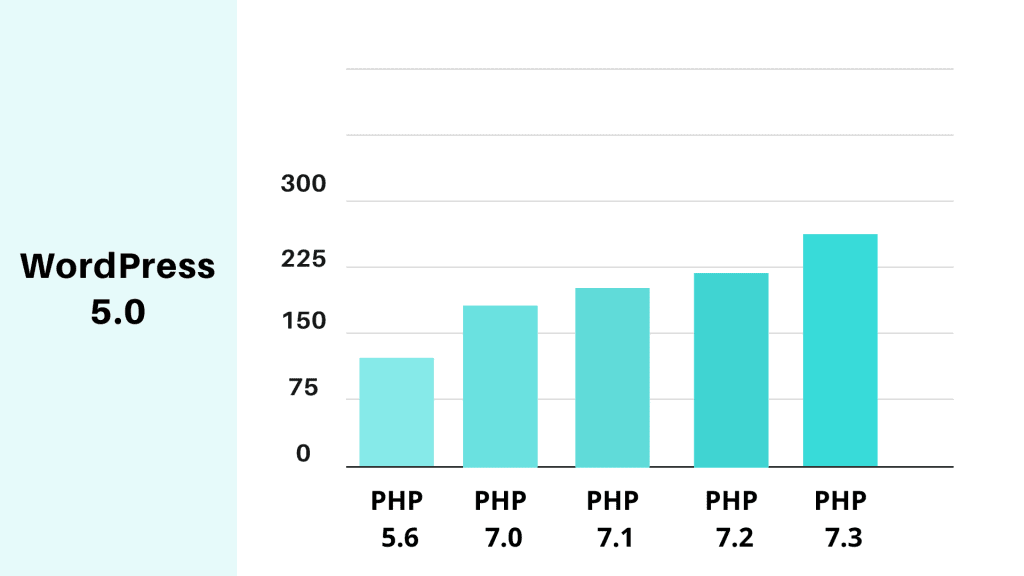
3단계: Nginx를 사용하는 호스트 선택
각 WordPress 호스트는 뒤에서 WordPress 사이트의 전원을 켜기 위해 웹 서버를 사용합니다. Nginx와 Apache가 가장 일반적인 옵션입니다.
Nginx를 사용하는 호스트의 경우 규모 최적화 루트로 인해 Nginx를 사용하는 것이 좋습니다. Nginx 는 특히 정적이거나 수요가 많은 상황에서 다른 인기 있는 벤치마킹 웹 서버 보다 성능이 뛰어나므로 WPMarks 는 Nginx를 사용합니다.
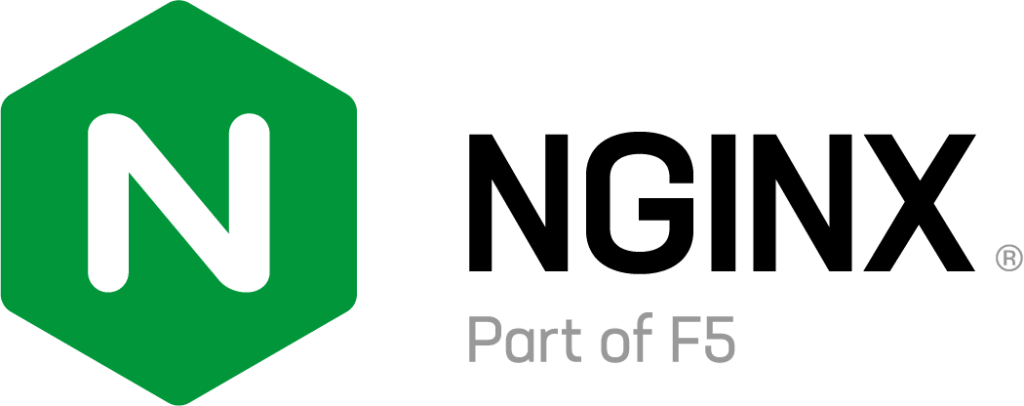
Nginx의 주요 프로필에는 Autodesk, Atlassian, Intuit, T-Mobile, GitLab, DuckDuckGo, Microsoft, IBM, Google, Adobe, Salesforce, VMWare, Xerox, LinkedIn, Cisco 등이 있습니다.
W3Techs에 따르면 Apache는 전체 웹사이트의 44.0%에서 가장 인기 있는 선택입니다. 그러나 Nginx의 가장 인기 있는 고속 웹서버(상위 10,000)를 보면 Nginx가 41.9%인 반면 Apache는 18.1%의 강력함을 나타냅니다. Netflix, NASA, 심지어 WordPress.com과 같은 가장 혁신적인 웹사이트에서 사용되었습니다.
4단계: HTTP/2는 필수입니다.
HTTP/2는 웹사이트 제공 속도를 높이기 위한 2015년 웹 프로토콜입니다. 브라우저 지원(SSL)으로 인해 HTTPS가 필요합니다. WordPress 호스트가 HTTP/2를 지원하지 않는 경우 새 공급자를 찾기 시작해야 합니다. 전체 웹을 HTTPS로 이동하는 것은 단지 유용한 기능이 아닙니다. 더 이상 필요합니다.
HTTP/2 성능의 개선은 더 나은 다중화, 병렬 처리, HPACK 압축, ALPN 확장 및 서버 푸시와 같은 여러 가지 이유 때문입니다. TLS 는 HTTPS에 대한 상당한 오버헤드였지만 HTTP/2 및 TLS 1.3 덕분에 훨씬 적습니다. 충분하지 않다. 모든 서버와 CDN 에서 WPMarks는 HTTP/2 및 TLS 1.3을 지원합니다.
5단계: 방문자와 가장 가까운 서버 선택
WordPress 사이트를 호스팅하기 위해 가장 먼저 할 수 있는 일 중 하나는 대부분의 사용자 또는 클라이언트의 출처를 결정하는 것입니다. 왜 중요합니까? 웹 사이트를 호스팅하는 위치로 인해 전체 네트워크 대기 시간과 TTFB는 전체 네트워크 대기 시간과 TTFB를 상당히 결정합니다. 또한 SFTP 속도와 WordPress 대시보드의 응답성에 영향을 줍니다.

네트워크 대기 시간: 네트워크 를 통해 데이터를 전송하는 시간 및 대기 시간에 적용됩니다. 즉, 데이터 패킷이 한 지점에서 다음 지점으로 이동하는 데 걸리는 시간입니다. 이것은 일반적으로 네트워크에 따라 오늘날 밀리초 단위로 계산되지만 초일 수도 있습니다. 0에 가까울수록 좋습니다.
TTFB: TTFB (Time to First byte)는 웹 서버 또는 기타 네트워크 리소스의 응답성의 예로 사용되는 계산입니다.
TTFB는 사용자 또는 장치의 HTTP 요청 길이를 클라이언트 브라우저가 수신하는 페이지의 첫 번째 바이트와 비교합니다. 이 시간은 소켓의 링크 시간, HTTP 메시지를 보내는 데 걸린 시간, 페이지의 첫 번째 바이트를 가져오는 데 걸린 시간으로 구성됩니다. 종종 사후 DNS 측정으로 오인되지만 리소스 로드를 시작하는 데 걸리는 시간을 계산할 때 네트워크 대기 시간은 네트워킹에서 TTFB의 원래 계산에 자주 사용됩니다.
네트워크 및 TTFB의 대기 시간을 가능한 한 최소화하려는 것을 기억하는 것이 가장 좋습니다. 게스트에게 가장 가까운 서버를 선택하는 것이 가장 좋은 방법 중 하나입니다. 아래 팁을 따르면,
Google Analytics에서 방문자의 지리적 위치 테스트
Google Analytics에서 게스트의 지리적 위치는 가장 먼저 할 수 있는 일 중 하나입니다. 이는 "대상 >> 지역 >> 위치"에서 찾을 수 있습니다.
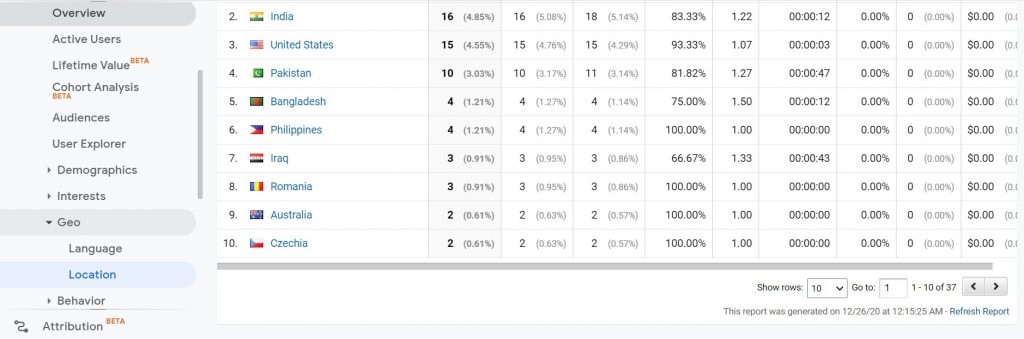
아래 예에서 트래픽의 90% 이상이 미국에서 발생한다는 것을 알 수 있습니다. 그러나 대부분의 경우 WordPress 사이트가 미국의 서버에 설치되기를 원합니다. 데이터는 도시로 추가로 필터링될 수도 있습니다.
전자상거래 데이터 확인
전자 상거래 상점 을 운영할 때 종종 고객이 있는 곳을 검색해야 합니다. 물론 이것이 유일한 손님이기 때문에 판매를 늘리는 방법입니다. 이렇게 하면 위 트래픽의 균형이 유지되지만 항상 그런 것은 아닙니다.
Google Analytics에서는 전자 상거래 데이터 설정이나 목표가 있는 경우 정보에 입각한 결정으로 Geolocation 데이터 상단의 세부 정보를 편리하게 오버레이할 수 있습니다. 또는 전자 상거래 웹사이트의 데이터베이스에 포함된 위치를 검사합니다.
빠른 대기 시간 테스트 수행
현재 위치에서 다양한 클라우드 서비스의 대기 시간을 계산하는 데 유용한 무료 응용 프로그램이 많이 있습니다. 이를 통해 웹사이트에 가장 적합한 영역을 쉽게 결정할 수 있습니다. 다음은 신뢰할 수 있는 무료 서비스입니다.
- GCP Ping: Google Cloud Network 지역 지연 시간 측정
- CloudPing.info: 이 측정은 Amazon 웹 서비스 지역의 지연 시간을 테스트합니다.
- Azure 대기 시간 테스트: Azure 지역에 대한 대기 시간을 측정합니다.
여기 예에서 우리는 미국 오레곤에 위치하고 있음을 알 수 있습니다(us-west1) . 그러나 미국 소비자에게 서비스를 제공하는 경우 서부와 동부 해안의 여행자 모두에 대해 짧은 대기 시간을 유지하기 위해 미국 아이오와를 선택하는 것이 더 쉬울 것입니다.
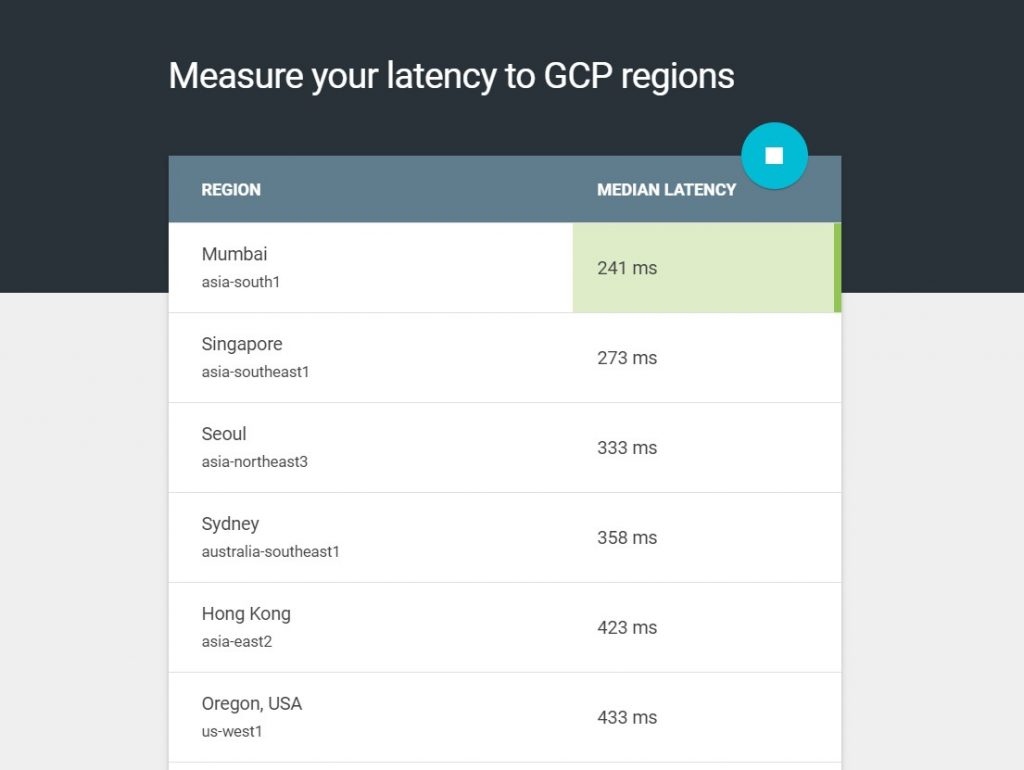
TTFB 및 대기 시간을 최소화하기 위한 추가 접근 방식:
- 캐싱을 사용하여 WordPress 웹사이트를 통합합니다. 테스트에서 TTFB는 놀라운 90% 감소했습니다.
- 캐시된 속성을 사용하여 전 세계에 POP를 제공하기 위해 CDN(콘텐츠 전송 네트워크)을 적용합니다. 호스트 서버와 가깝지 않을 수 있는 게스트의 경우 네트워크 대기 시간을 무효화하는 데 도움이 됩니다.
- 외부 HTTP 요청 수를 줄이십시오. 서버 위치에 따라 각각 추가 대기 시간이 있습니다.
- DNS는 TTFB에서 역할을 하므로 빠른 조회 시간을 위해 프리미엄 DNS 공급자를 사용할 수 있습니다.
- 페이지가 로드될 때 뒤에서 작업을 실행하려면 prefetch 및 prerender를 사용하십시오.
6단계: 무료 DNS보다 더 나은 경험을 위해 프리미엄 DNS 사용
DNS는 네트워크 환경에서 가장 인기 있고 간과되는 요소 중 하나이며 도메인 이름 시스템의 약자입니다. 간단히 말해서 DNS를 사용하면 도메인 이름을 개별 웹 서버에 연결하여 인터넷 트래픽을 안내할 수 있습니다.
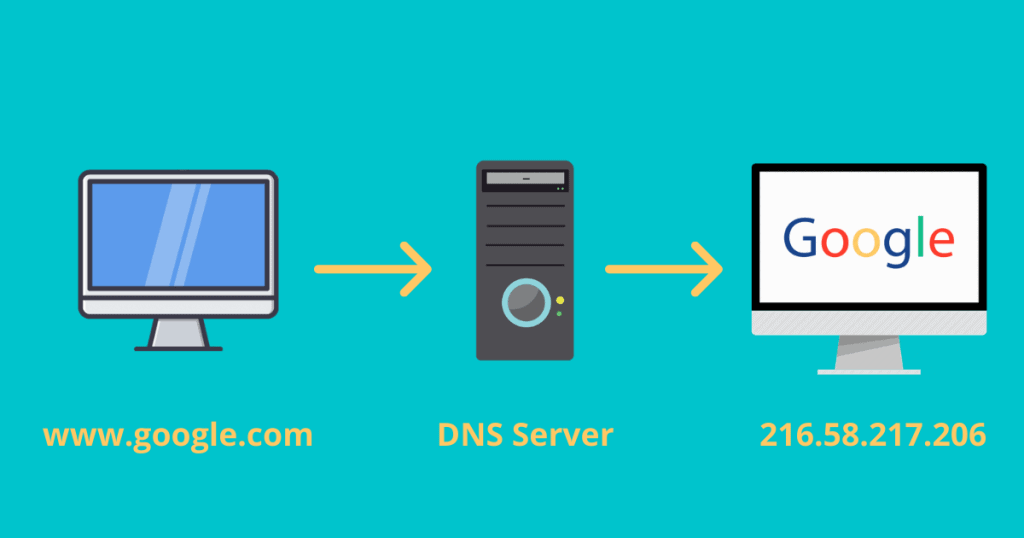
속도와 안정성은 프리미엄 DNS를 선택하는 큰 이유입니다. 몇 밀리초에 불과하지만 DNS 기록과 트래픽 제어에는 시간이 걸립니다.
유료 DNS가 항상 더 나은 성능을 보이지만 도메인 이름 등록 기관에서 얻는 무료 DNS는 일반적으로 느립니다. 예를 들어, 우리가 테스트한 무료 NameCheap DNS 는 프리미엄 Amazon Route 53보다 33% 낮습니다. 또한 프리미엄 DNS는 특히 DDoS 공격 을 받을 때 향상된 보호 및 가용성을 제공합니다.
7단계: 사이트 중심: 선택한 테마
모두가 완전히 새로운 WordPress 테마 를 좋아하지만, 나오기 전에 완전히 새롭고 반짝이는 기능을 가지고 있는지 확인하십시오. 다음으로 무료 테마와 유료 테마의 차이를 확인할 수 있습니다. 주제의 각 요소는 결과에 대한 웹사이트의 전반적인 속도에 특정한 영향을 미칩니다. 그리고 슬프게도 수천 가지 주제에 좋은 것과 나쁜 것이 있습니다.
그리고 어떤 테마를 선택할지 어떻게 결정합니까?
- 필요한 기능만 포함된 빠르고 가벼운 WordPress 테마입니다.
- 기능이 더 풍부하지만 사용하지 않는 기능은 제거할 수 있는 WordPress 테마입니다.
Google Fonts, Font Awesome 아이콘 , 슬라이더, 갤러리, 비디오 및 시차 스크립트 등과 같은 것. 이것들은 사용하지 않는 경우에 사용할 수 있는 많은 장치 중 소수에 불과합니다. 토글할 수 있어야 합니다. 사실 이후에 수동으로 조정하려고 하고 싶지 않습니다. 그리고 우리는 물건을 제거하는 50가지 방법을 보여주지 않을 것입니다. 대신 처음부터 가벼우거나 이러한 선택을 제공하는 WordPress 테마를 시작하거나 전환할 수 있습니다.
다음은 우리가 제안하는 몇 가지 WordPress 테마입니다.
WooCommerce 및 Fast Digital Downloads, WPML, BuddyPress 및 bbPress를 사용하면 아래 나열된 모든 테마가 완전히 호환됩니다.
아스트라
Astra 는 블로그, 개인 포트폴리오, 회사 웹사이트, WooCommerce 매장에 적합한 간단하고 완벽하게 개인화되고 아름다운 주제입니다. 매우 가볍고 타의 추종을 불허하는 속도를 제공합니다(최전선에서 50KB 미만).
WordPress 리포지토리를 살펴보면 4만 개 이상의 활성 설치, 160만 개 이상의 다운로드 및 무료 버전의 별 5개 중 5개(2,500명이 넘는 사용자가 별 5개를 주었습니다)(2,500명 이상이 별 5개를 주었습니다)가 있습니다. ).
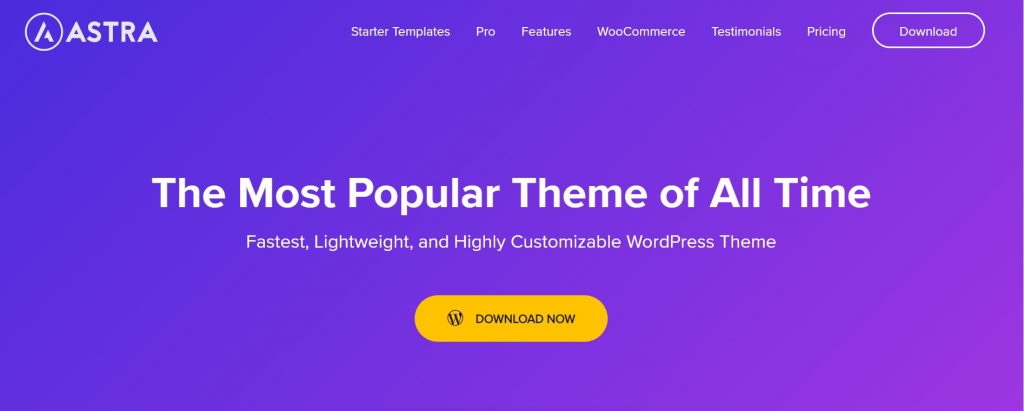
얼마나 빠릅니까? 우리는 새로운 Astra를 설치했습니다. 우리는 Pingdom 에서 평균 5단계 속도 검사를 수행했습니다. 평균 로드 시간은 243ms 이며 총 26.6KB 입니다.
딜레마는 나란히 완전한 분석이 거의 불가능하다는 것입니다. 우리는 이러한 모든 테마가 즉시 사용 가능하며 미완성 데모라는 것을 보여주고 싶었습니다.
오션WP
OceanWP 테마는 가볍고 확장성이 뛰어납니다. 이를 통해 블로그, 포트폴리오, 회사 웹사이트 또는 WooCommerce 상점 과 같은 아름답고 전문적인 인터페이스로 거의 모든 종류의 웹사이트를 구축할 수 있습니다.
WordPress 저장소를 살펴보면 현재 400,000개 이상의 활성 다운로드 가 있으며 무료 버전에는 별 5개 중 5개가 있습니다(2,600명 이상의 사람들이 별 5개를 주었습니다).
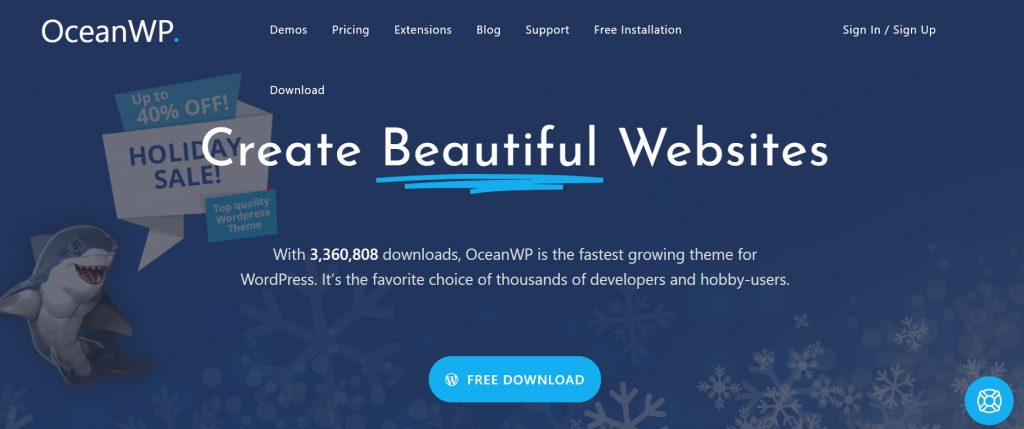
OceanWP를 새로 설치하고 Pingdom 에서 5단계 속도 테스트를 실행하고 평균을 취했습니다. 총 로드 시간은 389ms 였으며 전체 페이지 크기는 230.8KB 에 불과했습니다. OceanWP의 스크립트는 약간 큽니다.
생성프레스
GeneratePress 는 속도, SEO 및 사용성을 염두에 두고 설계되었으며 캐나다의 제작자 Tom Usborne 이 만든 빠르고 가벼운 WordPress 테마입니다. 적극적으로 업데이트되고 지원됩니다.
에디션은 무료 및 프리미엄입니다. WordPress 저장소를 살펴보면 오늘의 무료 버전에는 200,000개 이상의 활성 설치된 버전 , 2백만 개 이상의 설치 , 별 5개 중 5개가 포함되어 있습니다(850명이 넘는 사용자가 별 5개를 주었습니다).
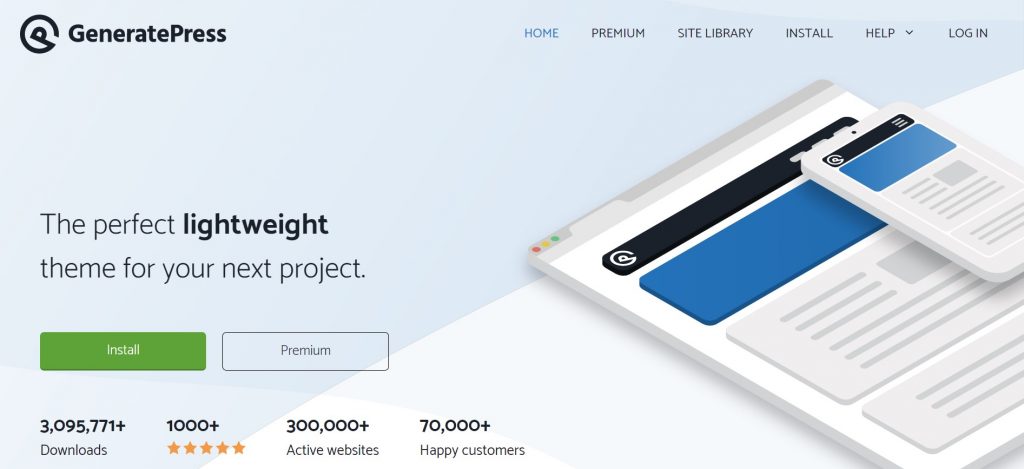
GeneratePress 와 관련된 필수 사항 중 하나는 모든 선택 항목이 WordPress 기본 개인 설정을 사용하므로 게시 버튼을 누르기 전에 조정 내용을 자동으로 볼 수 있다는 것입니다. 이 테마에 대해 새로운 제어판을 배울 필요조차 없습니다.
우리는 새로운 GeneratePress 설치를 완료했고 Pingdom 에서 5단계 속도 테스트를 수행했으며 평균을 냈습니다. 평균 로딩 시간은 305ms였고 페이지 크기는 16.8KB 에 불과했습니다. 주제가 원시 결과와 관련하여 무엇을 할 수 있는지 확인하는 것은 항상 성공적인 시작 테스트입니다.
다음은 Page Builder에 대한 몇 가지 제안 사항입니다.
페이지 빌더 플러그인을 사용할 때 염두에 두어야 할 몇 가지 사항이 있습니다.
- 사이트의 일부 페이지 빌더는 로드 시간을 늘릴 수 있습니다. 추가 CSS 및 JS 를 로드해야 합니다. 페이지 빌더를 설치하기 전후에 항상 WordPress 사이트의 속도 테스트를 권장합니다.
- 당신은 그 디자인 페이지 빌더 에 참여하고 자신을 가두고 있습니다. 정기적으로 업데이트되고 장기적으로 필요한 모든 것을 갖춘 것을 선택하십시오.
우리는 또한 Elementor 및 Beaver Builder 와 같은 페이지 빌더의 열렬한 팬입니다. 대부분의 경우 성능을 염두에 두고 개발되었으며 약간의 오버헤드만 추가됩니다. 어떤 경우에는 그렇지 않으면 사용해야 하는 5개 이상의 다른 플러그인 을 대체할 수 있기 때문에 더 빠를 수도 있습니다.
8단계: WordPress 플러그인 로우다운
플러그인을 너무 많이 추가하면 WordPress 사이트 속도가 느려질 수 있기 때문에 너무 많은 플러그인을 추가하면 안 된다는 조언을 들었을 수도 있습니다. 이것은 종종 현실이지만 가장 중요한 측면은 아닙니다. 플러그인의 수는 플러그인의 일관성만큼 중요하지 않습니다.
웹에 코드를 추가하는 것은 재미있지만 다음과 같은 이유로 항상 가능한 것은 아닙니다.
- 코딩은 스스로 유지하고 사양이 변경되면 업데이트된 상태로 유지해야 합니다.
- 대부분의 경우 잘 코딩된 플러그인은 코딩 자체보다 오버헤드를 더 추가하지 않습니다.
- 대부분의 WordPress 청중은 개발자 집단만큼 기술에 정통하지 않습니다. 플러그인은 문제를 해결하는 데 도움이 되는 솔루션입니다.
우리가 사용하는 요일을 공유하고 싶습니다. 그리고 예, 다른 블로그와 마찬가지로 우리 블로그에서는 WordPress 플러그인을 사용합니다. 많은 WPMarks 팀원들도 플러그인을 빌드하고 배포합니다.
9단계: 최적의 WordPress 일반 설정
이제 WordPress의 최적 설정으로 전환하십시오. 다음은 WordPress 플랫폼 속도 향상에 도움이 되는 몇 가지 개선 사항입니다. 이러한 개선 사항 중 많은 부분이 매우 상세합니다.
WordPress 사이트의 로그인 URL 조정
WordPress 사이트의 로그인 URL은 domain.com/wp-admin/ 입니다.
이것의 문제 중 하나는 이미 모든 봇, 해커 및 스크립트에 알려져 있다는 것입니다. URL을 업데이트하여 우선 순위를 낮추고, 무차별 대입 공격으로부터 자신을 보호하고, 이 URL을 반복적으로 공격하는 봇 이 사용하는 대역폭을 줄일 수 있습니다.
"429 Too Many Requests"와 같은 일반적인 실수를 중지할 수도 있습니다. 워드프레스 웹사이트 URL 수정. 모든 솔루션에 대한 수정 사항은 아니며 사용자를 보호하고 해당 탭의 로드를 줄이는 데 도움이 될 수 있는 약간의 트릭일 뿐입니다.
다음 플러그인 중 하나를 사용하여 WordPress 로그인 URL을 변경하는 것이 좋습니다.
- WPS 로그인 숨기기 (무료)
- Perfmatters (프리미엄이지만 성능 극대화를 위한 일부 설정은 다음과 같습니다.)
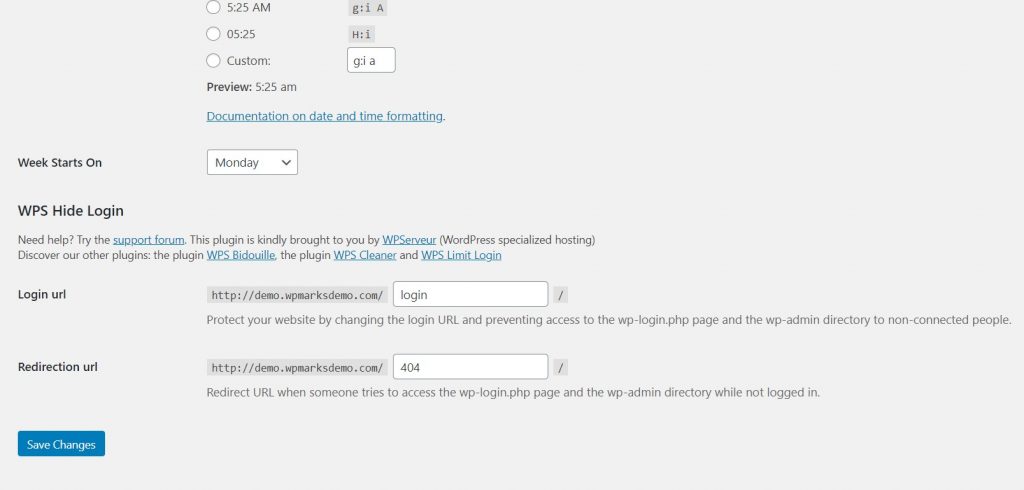
.플러그인은 사용하기 쉽습니다. 위의 스크린샷을 따라하시면 됩니다.
플러그인 및 테마 업데이트 조정
서버, 클라우드 서비스 위치, PHP 버전으로 인해 WordPress 관리자 대시보드가 느려질 수 있습니다. 그러나 많은 사람들이 이야기하지 않는 또 다른 측면은 뒤에서 작동하는 WordPress 업데이트 검사기 입니다.
문제는 자동 GET 요청 이 배후에서 내장된 WordPress 업데이트 제어 프레임워크 (https://third-party-plugin/update-check.php) 에 의해 이루어진다는 것입니다. 항상 발생하기 때문에 관리 콘솔을 크롤링할 수 있습니다.
WordPress 업데이트 제어 시스템을 개발하는 방법에 대한 문제입니다. WordPress 관리 대시보드의 로드 시간이 오래 걸리는 경우 시도해 볼 수 있습니다. 대안은 업데이트를 자동으로 제거하는 것입니다.
경고: 업데이트를 수동으로 검색하려는 경우에만 이 작업을 수행하십시오. 보안 및 오류 패치는 여러 업그레이드의 일부입니다.
업데이트를 비활성화하려면 다음 플러그인 중 하나를 사용하는 것이 좋습니다.
- 모든 WordPress 업데이트 비활성화
- 쉬운 업데이트 관리자
핑백 비활성화
핑백은 다른 블로그를 귀하에게 링크하여 생성되는 자동 댓글입니다. 블로그의 기사에 연결하면 자체 핑백을 생성할 수도 있습니다.
웹에서 쓸모없는 쿼리 와 스팸을 생성하므로 비활성화하는 것이 좋습니다. 특히 트래픽 집약적인 페이지 에서 WordPress 사이트 호출이 더 적습니다. 말할 것도 없이 핑백은 페이지를 완전히 짜증나게 합니다. 핑백을 비활성화 하려면 다음 절차를 따르십시오.
다른 블로그에서 핑백 비활성화
따라야 할 단계는 다음과 같습니다.
- 설정 >> 토론 으로 이동합니다.
- "새 게시물에 대한 다른 블로그의 링크 알림(핑백 및 트랙백) 허용" 이 표시됩니다. 해당 옵션의 선택을 취소하십시오.

자체 핑백 비활성화
자동 핑백 비활성화와 관련하여 몇 가지 옵션이 있습니다. No Self Pings 플러그인은 무료로 사용할 수 있습니다.
또는 다음 코드를 WordPress functions.php 파일에 적용하여 자체 핑백을 비활성화할 수도 있습니다.
기능 wpsites_disable_self_pingbacks( &$links ) {
foreach ( $links as $l => $link )
if ( 0 === strpos( $link, get_option( 'home' ) ) )
설정되지 않음($links[$l]);
}
add_action( 'pre_ping', 'wpsites_disable_self_pingbacks' );10단계: 캐시와 중요성
캐싱은 지금까지 WordPress를 가속화하는 가장 간단하고 가장 적절한 방법 중 하나이지만 캐싱이 작동하는 방식을 가르치기 전에 캐싱이 작동하는 방식과 작동 방식을 이해하는 것이 중요합니다.
캐싱이란 무엇입니까?
정보 기술에서 캐시는 잠재적인 데이터 요청이 기본 데이터 저장 센터에 도달하여 가능한 한 빨리 처리되도록 일반적으로 일시적인 데이터 하위 집합을 저장하는 고속 데이터 저장 계층입니다. 캐싱을 통해 이전에 검색하거나 측정한 데이터를 가상으로 재사용할 수 있습니다.
캐시 데이터는 일반적으로 RAM 과 같은 고속 하드웨어에 저장되며 소프트웨어 구성 요소 와 연결하여 사용할 수도 있습니다. 캐시의 주요 목표는 기본 느린 스토리지 계층의 사용량을 줄여 데이터 복구 효율성을 높이는 것입니다.
11단계: 속도를 위해 사진 최적화가 필요합니다.
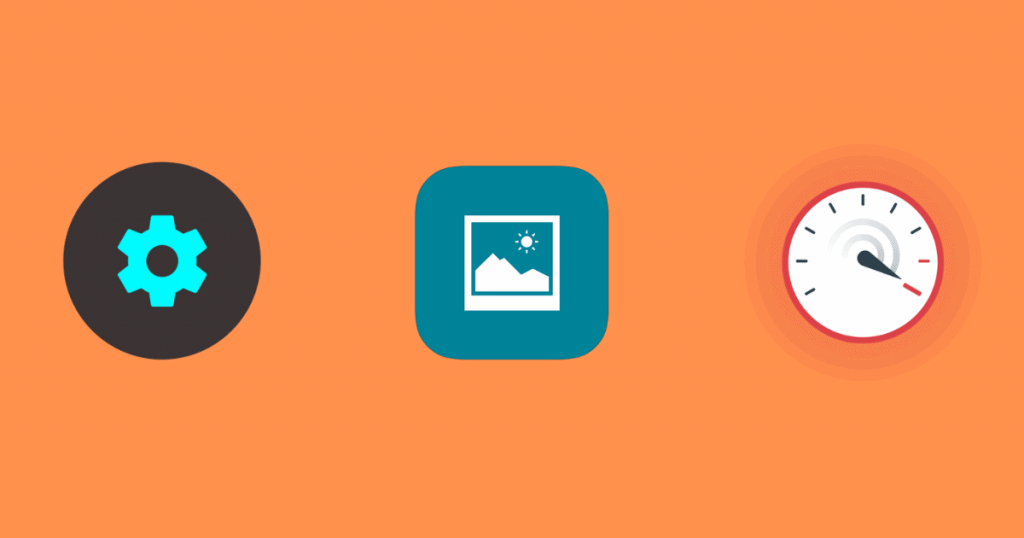
이미지 최적화는 웹사이트의 평균 로드 시간에 큰 영향을 미치는 또 다른 필수 단계입니다. 이것은 선택 사항이 아닙니다. 따라서 모든 웹사이트는 다음 지침을 따라야 합니다.
- 더 큰 사진을 최소 파일 크기로 축소
- 이미지 해상도 압축
- 필요한 사진 형식을 사용하면 도움이 됩니다.
이미지를 최적화하면 알고리즘 이나 확장 프로그램 을 사용할 때 크기가 크게 줄어들어 페이지 로드 시간이 빨라집니다.
이미지는 일반적으로 웹사이트 무게의 큰 부분을 차지합니다. 사진은 사진 다음으로 1순위이기 때문에 최적화가 훨씬 어렵습니다! JavaScript, CSS 및 글꼴보다 훨씬 관련성이 높습니다. 그리고 아이러니하게도 뛰어난 사진 최적화 절차는 가장 간단한 실행 단계 중 하나이지만 많은 웹 사이트 소유자는 이것을 인식하지 못합니다.
일부 이미지 압축 플러그인
가장 좋은 소식은 멋진 WordPress 이미지 압축 플러그인을 사용하여 전체 프로세스를 단순화할 수 있다는 것입니다. 우리가 제안하는 플러그인 중 일부는 다음과 같습니다:
- 상상하다
- WP 스무시
- 옵티몰
- EWWW 클라우드
- 짧은 픽셀
이미지를 사용자 정의하기 위해 플러그인을 선택할 때 사용하는 가장 중요한 요소는 외부에서 서버의 사진을 압축하고 최적화하는 것입니다. 이렇게 하면 웹사이트의 로드가 줄어듭니다.
그것은 모두 초기 이미지의 크기와 압축에 달려 있습니다. 그러나 몇 가지 속도 테스트를 수행한 결과 품질 압축을 위한 솔루션이 페이지 로드 시간을 80% 이상 최소화할 수 있음을 발견했습니다.
12단계: 데이터베이스 미세 조정
귀하의 데이터베이스는 귀하가 과도하다고 생각하는 많은 낭비(기존 플러그인 데이터, 오래된 콘텐츠 개정판, 임시 파일 등)를 포함하여 모든 기록을 보유하고 있습니다. 대규모 트래픽 플랫폼의 경우 수십만 또는 수백만 개의 레코드에 빠르게 액세스할 수 있으며 이 모든 레코드는 사이트에서 요청 시 처리해야 합니다.
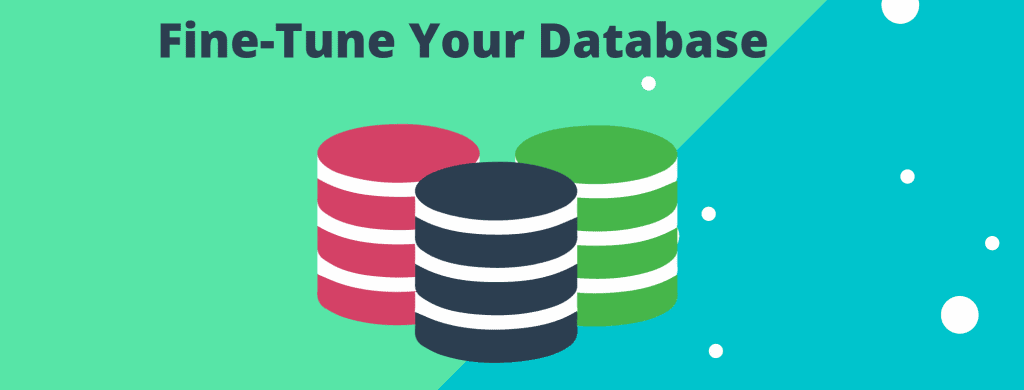
데이터베이스는 원활한 운영을 보장하고 주로 재앙적으로 발생하는 사고를 예방하기 위해 안전하고 구성되고 문제가 없으며 지속적으로 관리되는 항공 인프라를 만드는 것과 같습니다.
다음은 WordPress 데이터베이스를 올바르게 수정하고 관리하는 방법에 대한 팁이기도 합니다.
- 데이터베이스 및 엔진 기술의 새로운 업데이트 사용
- 업데이트된 서버 유지 관리
- 게시물 수정을 포함한 웹사이트 제거 및 제한
- wp_options 테이블과 자동 로드 데이터를 확인하십시오.
자동 로드는 속도 효율성과 관련하여 우리가 중요하게 생각하는 전부입니다. 자동 로딩 파일은 모든 워드프레스 웹 탭에 로딩되는 데이터입니다. 개발자를 위한 기본 자동 로드 속성은 "예. 그러나 모든 플러그인이 기술적으로 데이터를 로드할 수 있는 것은 아닙니다.
InnoDB MySQL 스토리지 엔진 사용
많은 오래된 사이트는 데이터베이스 스토리지 엔진에서 MyISAM 을 사용합니다. 최근 몇 년 동안 InnoDB 는 향상된 효율성과 안정성을 보여주었습니다.
InnoDB는 MyISAM에 비해 몇 가지 장점이 있습니다.
- Row level locking is available to InnoDB. MyISAM has complete table locking only. It allows you to process your inquiries more quickly.
- MyISAM does not have what is known as referential integrity, which includes the support of foreign keys (RDBMS) and relationship constraints (DMBS).
- Transactions are supported by InnoDB, meaning you can commit and rollback. However, MyISAM has not.
- As it utilizes transactional logs for auto-recovery, InnoDB is more reliable, whereas MyISAM has not.
Step 13: Implement Content Delivery Network (CDN)
For content distribution networks, CDN is limited. This is a network of servers located around the globe (also known as POPs ). These programs purposes are to host and provide copies of static content (and sometimes dynamic) of your WordPress websites, such as images, CSS, and JavaScript.
Different Types of Content Delivery Network (CDN)
The content delivery network consists of two different types:
- Traditional Pull CDN
- Reverse Proxy CDN
Traditional pull CDNs cache a backup of your contents and media, but the client also asks your hosting provider directly.
Although the CDN still functions, all incoming applications are intercepted, and the agent between the server and the client behaves. Examples of reverse proxy CDN are Cloudflare and Sucuri. This is one reason you have to direct your DNS to these providers rather than your host.
요약하면
축하합니다. 마침내 WordPress 속도 및 성능 향상을 위한 Ultimate Guide에 대해 배웠습니다. 또한 일부 방문자는 WordPress에서 403 금지된 오류를 수정하는 방법에 대해서도 질문했습니다. 이에 대한 전용 기사를 확인하십시오.
이 게시물이 마음에 들면 YouTube 채널 에서 WordPress 비디오 자습서를 구독하십시오. Pinterest에서 우리를 팔로우하는 것을 잊지 마십시오.
우리는 항상 개선하도록 동기를 부여하기 때문에 방문자의 모든 유형의 제안을 수락합니다. 아래에 댓글을 남겨주세요.
